Содержание
Чем всегда были хороши игровые консоли? Отсутствием сложных настроек, заморочек с играми и моментальной готовностью к развлечениям. Удобство — вот главное слово, которое всегда шло бок о бок с консолями.
Увы, в современных консолях стало гораздо больше настроек чем раньше, и сейчас, зачастую, нельзя просто включить игру и сразу начать играть — сперва вам придётся как следует повозиться с настройками графики и качества, чтобы именно на вашем телевизоре или мониторе игра смотрелась наилучшим образом. Но даже несмотря на эти нюансы, вы чётко знаете, что купив игру для той или иной консоли, вы, скорее всего, не столкнётесь с её непредсказуемым поведением, а консоль не начнёт вести себя как-то не так в процессе игры или её загрузки. Из сотен игр, вышедших за последние пару лет, можно припомнить буквально пару-тройку вопиющих нарушений этого правила.
А что с портативными консолями? В идеале, они должны быть лёгкими, компактными, готовыми к играм в любое время без привязки к розетке. Их всегда можно взять с собой и они не занимают много места. На рынке сейчас царствует только одна подобная консоль — Nintendo Switch. Но вот появился Steam Deck от Valve, призванный изменить наше представление о портативных консолях и играх на них. Получилось ли это у него? Сейчас разберёмся.

| Технические характеристики Valve Steam Deck | |
|---|---|
| Прошивка | SteamOS 3.0 (основана на Arch Linux)KDE Plasma в режиме рабочего стола |
| Экран | 7», сенсорный, 60 Гц, 1280 x 800, IPS, 400 нит, 16:10 |
| Чипсет | Гибридный процессор AMDЦП: Zen 2 4c/8t, 2,4-3,5 ГГц (до 448 гигафлопс FP32)Графический процессор: RDNA 2 с восьмью вычислительными блоками, 1,0 ГГц-1,6 ГГц (до 1,6 терафлопс FP32)Мощность APU: 4-15 Вт |
| ОЗУ | 16 ГБ LPDDR5 (5500 МТ/с, четыре 32-разрядных канала) |
| ПЗУ | 64 ГБ eMMC (PCIe Gen 2 x1)256 ГБ NVMe SSD (PCIe Gen 3 x4)512 ГБ NVMe SSD (PCIe Gen 3 x4) |
| SIM и карта памяти | нет, microSD |
| Батарея | 40 Вт·ч, от 2 до 8 часов игры |
| Зарядка | 45 Вт USB Type-C PD 3.0 |
| Беспроводные интерфейсы | Bluetooth 5.0 (поддержка контроллеров, аксессуаров и звуковых устройств)Wi-Fi, 2,4 ГГц и 5 ГГц, 2 x 2 MIMO, IEEE 802,11a/b/g/n/ac |
| Звук | Стерео со встроенной цифровой обработкой сигналов для эффекта полного погруженияМногоканальный звук посредством DisplayPort через USB-C, стандартного USB-C или Bluetooth 5.0Разъём 3,5 мм |
| Размеры и вес | 298 x 117 x 49 мм, 669 г |
| Цена | от $400 |
Is the Elgato Stream Deck Mk.2 Worth It?
It’s hard to say if the Mk.2 itself is worth an upgrade if you’ve got the original Stream Deck itself. As the only real differences are the stand, detachable cable, and the faceplate, you’re not necessarily getting any additional functionality. However, if you’re like me and you’ve used a Stream Deck Mini — or another device that (rather successfully) marries the functionality of the Stream Deck with that of a GoXLR in the AVerMedia LiveStreamer Nexus, it’s a great addition to the setup.
I feel like I have more control over every aspect of our video creation here at MMORPG, and it also allows me to up the production value on my own personal streams when the itch arises to make a fool of myself on the interwebs. Folders give the Stream Deck seemingly endless screens to use, and the fact that there is so much third party integrating into the device, it gives me more confidence that the Stream Deck will be supported well into the future for quite some time. The Elgato store also has a small, but interesting library of music and sound effects to turn the Deck into a soundboard for streams and podcasts, giving you even more customization and personality to your streaming production.
If you’re looking to up the quality of your stream production — or just want a simple way to control some of the apps on your PC, the Elgato Stream Deck Mk.2 isn’t a bad choice — though it can be cost-prohibitive for some. Clocking in at $149.99, it’s not cheap. However, if you’re serious about upping your stream qualty, it’s not a bad product to invest in. If you’re like me, the higher price tag of the original Stream Deck is one reason why I went with the Mini originally, though having used the standard-sized Deck I’m wishing I had just invested sooner.
Thankfully, too, the Stream Deck Mk.2 is intuitive to use as well — It really didn’t take much time to get set up with the software and learn to use it right away. It’s here where I think Elgato really drives home its value. The devices themselves are cool all their own, but their software really makes them worth the investment. With the Stream Deck software, I have so much control over every aspect of my production when we are live — or I can easily log onto websites I frequent or launch a game quickly with a simple press of a button. It has taken over a lot of my workflow around my desk for the better. Though this wouldn’t be possible if the Stream Deck software itself weren’t solid on its own. The fact I can also use both of my Stream Decks simultaneously helps as I was able to effectively keep my Mini set up to control my Key Lights while my Mk.2 handled the rest of the production load.
It’s a bit easier to use this if you’re already engrained in the Elgato ecosystem, too, though if there was any one product to use without being embedded in Elgato products, the Stream Deck would be it.
The Elgato Stream Deck Mk.2 is a subtle improvement over the original version — it doesn’t add any more flexibility or functionality over the 2017 Stream Deck, but what it does add: the detachable cable, custom faceplates, and perfectly angled stand (for me, anyway), makes the Stream Deck Mk.2 and integral part of my PC set up now. It’s pricey, and for smaller streamers, it might not be an easy investment, but if you’re serious about increasing quality while getting back quality form and function, you really can’t go wrong with the Stream Deck Mk.2.

Чем полезен stream deck?
Представленное устройство создавалось, в первую очередь, для стриминга
Представьте, что вы создаёте контент для публикации в Интернете, ищите способ привлечь внимание вашей аудитории и получить больше подписок на YouTube. Stream Deck может помочь вам в достижении этой цели
Добавление нескольких спецэффектов к материалу, графических вставок или наложений экрана или обрезка плёнки для вас не будет проблемой. Процесс будет идти быстро и эффективно, без необходимости осваивать сложные сочетания клавиш. То же самое относится к переключению между сценами или запуску различных типов мультимедиа.
Благодаря Stream Deck управление вашим каналом YouTube станет действительно простым и будет занимать гораздо меньше времени. Вам больше не нужно часами писать благодарственные письма каждому новому подписчику или прерывать текущие действия, чтобы проверить статистику. Представленное устройство позволит вам полностью автоматизировать эти процессы и, как следствие, сэкономить много времени и использовать его более продуктивно, например, для развития существующих идей, общения с аудиторией или расширения бизнеса.
Возможности, предлагаемые Stream Deck, оценят и энтузиасты игр, а не только те, кто транслирует свои действия в Интернете. Представленная панель отлично подойдёт для выполнения сложных стратегических задач. Вместо того, чтобы искать нужные сочетания клавиш на клавиатуре, создавать сложные комбинации различных действий, нажмите одну кнопку, и всё готово. Ни один виртуальный противник не сможет перехитрить или обогнать вас. Миниатюрная станция управления значительно увеличит ваши шансы на победу в самой быстрой гонке и даже в самой сложной битве. Более того, вам не нужно ставить игру на паузу, чтобы уменьшить или увеличить громкость.
Однако, стоит обратить внимание на один очень важный момент – описываемый инструмент полезен не только во время уже упомянутого стриминга или игр. Это также улучшает повседневную работу за компьютером
Помните, что вы можете назначить кнопки практически для любой функции, о которой вы только можете подумать, например, для открытия вашего любимого набора веб-сайтов. Вы можете легко адаптировать действия к наиболее часто используемым приложениям или социальным сетям, а также к программному обеспечению.
Что это значит на практике? Вы сможете запускать программы быстрее и одновременно выполнять несколько разных действий. Людям, которые работают удаленно, несомненно, понравится эта функция. На выполнение профессиональных обязанностей у вас уйдет гораздо меньше времени, чем раньше. Больше не нужно запоминать бесконечное количество ярлыков для использования Word, Excel, Adobe Photoshop или программы для обработки аудиовизуальных материалов или музыкальных файлов. Одна кнопка успешно заменяет десяток различных операций: вырезание, укорачивание, вставку, копирование и многие другие, более сложные действия.
Как можно использовать приложение Macro Deck
Как можно видеть, приложение Macro Deck имеет достаточно мало предустановленных команд, в отличие от того же Stream Deck. Но при этом есть две команды, которые решают эти проблемы:
- Shortcut — исполнение любого файла на компьютере по нажатию на команду;
- Keyboard Shortcut — исполнение последовательной заданной комбинации клавиш.
Рассмотрим работу команды Keyboard Shortcut на примере приложения Photoshop, в котором Macro Deck также может быть полезен:
- В приложении Photoshop есть команда “Сохранить для Web и устройств”, которая позволяет оптимизировать размер сохраняемого изображения. Чтобы ею воспользоваться, необходимо нажать комбинацию клавиш — Alt+Shift+Ctrl+S. Запомнить такую комбинацию непросто, да и нажимать ее постоянно достаточно сложно. Вынесем ее на “Горячие клавиши” в приложении Macro Deck;
- Для этого в программе Macro Deck добавьте команду Keyboard Shortcut. Настройте ее внешний вид нужным образом, после чего нажмите “Open Advanced Settings”;
- Откроется окно, в котором нужно задать используемую комбинацию клавиш;
- Нажмите “Add key” и нажмите Alt на клавиатуре. После этого снова “Add key” и нажмите Shift на клавиатуре. Введите так комбинацию Alt+Shift+Ctrl+S;
- В списке созданных клавиш перенесите вверх все клавиши с припиской “down”, оставив клавиши “up” внизу в той же последовательности.
- Перенесите созданную “Горячую клавишу” на список клавиш для работы.
- Все, теперь по нажатию клавиши на мобильном устройстве будет выполняться команда “Сохранить для Web и устройств” при открытой программе Photoshop.
Это самый банальный пример того, как можно использовать приложение Macro Deck. Также его можно комбинировать и с массой других приложений, например, с программой Punto Switcher, используя функцию “Автозамена”. То есть, в Macro Deck задается небольшая комбинация клавиш, которая в Punto Switcher будет заменяться большим текстом, после чего этот текст можно будет вводить одним нажатием кнопки на мобильном устройстве. Подобным образом приложение может использоваться, например, программистами.
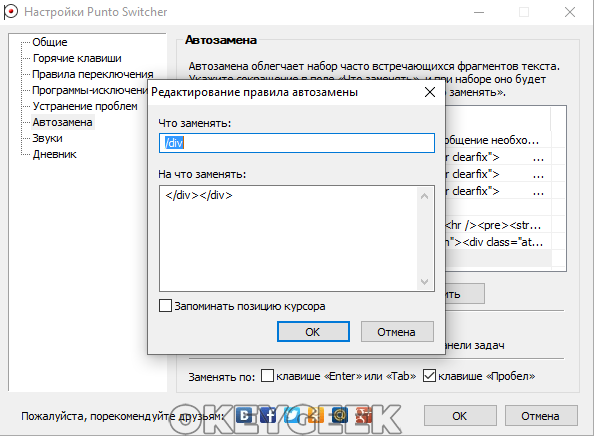
Стоит также отметить, что в приложении Macro Deck можно создавать неограниченное количество папок, в которые переносить отдельные команды.

Это позволяет для каждой программы, где может пригодиться приложение Macro Deck, создать свою папку, чтобы не запутаться в “горячих клавишах”.
What is the Stream Deck?
The Stream Deck is a class of hardware device created by Elgato. There are three sizes, and each is essentially a mini keyboard where each key can be customized to show any icon you want and take any of a series of actions when pressed.
The actions you can take are primarily targeted at streamers, so many integrations work with streaming tools like OBS and control mics and screens. But there are also some other broadly useful integrations, like media controls, social media push, and more.
The simplest and most common uses for Stream Decks are toggling mics, switching scenes in OBS, playing sounds, and triggering actions in other tools like Twitter.
If you want to get a bit fancier with Stream Deck, though, you can also organize your actions into «profiles» (sort of the different pages of apps in the iOS home screen), or create «multi-actions», which trigger more than one action when you press a single key.
Software Setup
Firstly, the software setup for the Stream Deck doesn’t change at all from variant to variant. The only difference between the models is the number of keys that can be customized. With that being said, the software setup is really quite simple, and due to simplicity, it feels like even the most inexperienced user can use it.
20
Here, we have the opening screen of the Stream Deck software, and this is where users will be able to choose a button they want to customize on their Elgato Stream Deck.
20
In the above screenshot, we can see programs and their menus on the right-hand side. Each of the sub-menus has a list of features that can be simply dragged over to a button and bound.
20
If the stock menus aren’t, enough users can download more from this section.
20
In the preferences section, we have General, Accounts, and Profiles.
20
Twitch, Mixer, Twitter, Streamlabs, and YouTube accounts can also be linked by signing in.
20
Users can also add profiles in the Stream Deck, as seen in the above image I have inputted some example profiles that could be used for general purposes.
20
Here I’ve filled the entire Stream Deck with bound keys. The purple buttons are Twitch keys, and the next five (besides the welcome button) are for OBS. The last two are for web browsers and Microsoft Word.
20
If you look at the top-right hand corner of the Twitch chat button at the bottom of the image, you will notice a small arrow. Clicking this opens up the option for the button’s image to be changed. Users can do this with Elgato’s own button icon creator or just simply uploading their own images.
20
The link for the above website button is located in the ‘System’ sub-menu. We can also see ‘URL’ and ‘Title’. In the URL field, users can fill out whatever website directory they want, and the title section is for the title of the button. An example would be. URL = www.Facebook.com Title = Facebook
20
I have provided an example of what a custom website button looks like above. The URL is filled with the desired website, and no title has been used due there being a logo on the image. Images automatically resize to the LCD screen which has a resolution of 72×72.
Software
To get everything going with the device, Elgato has provided the Stream Deck app, which is available to users on Windows 10 and MacOS 10.11 and later.
The interface is as straightforward as can be. The left side shows your commands as they appear on your deck while the right side contains a column with all of the different commands available to bind to the keys.
You set your commands via drag-and-drop. Depending on the option chosen, you configure your keys in various ways. Whether it’s to open specific software, web pages, or transition scenes in Elgato Game Capture HD or OBS. You can even create folders to hold multiple functions by dragging a command and hovering over another one. Think of it as creating folders on a mobile device.
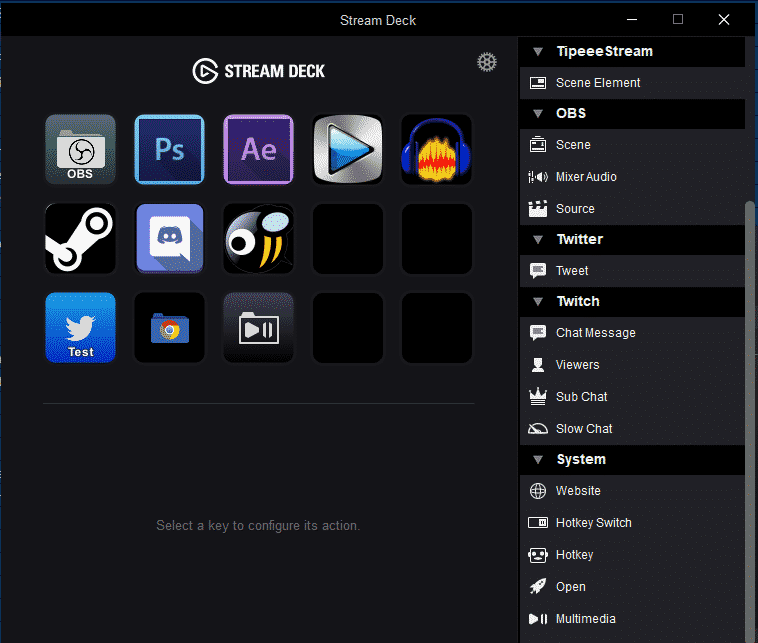
You can use the Stream Deck for things other than streaming, like opening your favorite software
What makes it even better, though, is the fact that as you update in the software, the device icons update simultaneously.
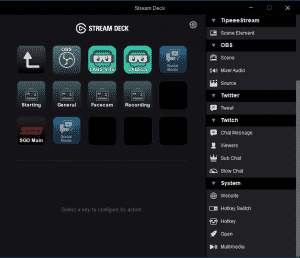
Changing scenes is a snap with the Stream Deck
The software also allows the option to import and export layouts as well as create custom icons. The icons are created via a web application that allows you to use stock images as well as imported pictures to make the Stream Deck your own masterpiece.
And while this device is definitely the perfect utility for the daily streamer, it can be just as useful for those that never even think to broadcast on Twitch or YouTube.
There may not be a lot of options for those with no interest in streaming, but the ones available are extremely versatile. Options include “Website”, “Open”, “Hotkey”, “Hotkey Switch”, and “Multimedia”. Hotkey and Hotkey Switch do almost the same thing with the only difference being one being a one-time use effect and the other being an on/off toggle.
Open does just that. It opens a piece of software you bind to it. The Website command takes you to any site you link while Multimedia is for your typical media bar controls. When you usually open a large number of programs after starting your machine, the ability to just tap a few buttons on the Stream Deck to open saves plenty of time.
Even the using the hotkey abilities for various games like Path of Exile, StarCraft II, or World of Warcraft can go a long way towards making you as quick as can be on the buttons. It’s really a win/win no matter what you use it for.
Диванная аналитика: что насчёт производительности?
Начнём с железа.
Будет процессор AMD. Судя по характеристикам, это процессор entry level, то есть не особо мощный. Вряд ли туда поставили мощный процессор, потому что тогда система будет перегреваться так же, как и китайские поделки. Значит, слабый. А раз слабый, значит, видеоядро там не самое производительное, чтобы его смог вытянуть этот мобильный процессор.
Но в характеристиках графического ядра мы имеем цифру в 1,6 ТФлопс. У меня была NVIDIA GTX 1070, у которой, на минуточку, 6,5 ТФлопс. На ней Cyberpunk 2077 уже не игрался даже на высоких, только средние или чуть высокие настройки. И это было 60 кадров в секунду.
Да, я понимаю, оптимизация и всё такое, но плюс-минус все игры одинаково плохо оптимизированы даже после тонны патчей. Поэтому здесь можно скидку не делать. А уж что говорить про RTX 3090, у которой уже 35,6 Тфлопс. Значит, игры будут ориентироваться примерно на это значение. Соответственно, чтобы поиграть на минимальных, надо иметь 1060 или даже 1070.
Прогресс, как вы понимаете не стоит на месте. А в Steam Deck будет далеко не 1060. Да, у неё маленькое разрешение. Это будет большой плюс для производительности, но опыт китайских поделок не даёт мне покоя.
По сути, Steam Deck — это половина Xbox Series S. В Xbox S установлен тот же чип, 8 ядер и 16 потоков, а в Steam Deck — 4 ядра и 8 потоков. Графическое ядро такое же — RDNA 2 с частотой 1.6 ГГц. В Steam Deck частота урезана до плавающего значения между 1.0 ГГц и 1.6 ГГц. Отсюда и урезанный плавающий показатель мощности: в Xbox — 4 ТФлопс, а в Stream Deck — от 1 до 1.6 ТФлопс.
Также хочу отметить, что там будет система совместимости Proton. Это форк Wine, и все мы знаем, как запускать игры на Linux или MacOS. Ведь Wine is not an emulator! И как это «чудесно» работает.
Тут такая же ситуация, как и с процессорами M1 на MacBook и iMac. Для поддержки софта Intel используется система Rosetta, которая позволяет на ARM-процессорах запускать x86-программное обеспечение. Что Rosetta, что Proton — дополнительная прослойка между игрой и операционной системой.
Раз есть ещё один слой, значит, он будет потреблять мощность, питание, а также влиять на производительность. Может быть, некритично, но вряд ли оверхед будет очень маленьким. Все же мы помним Wine?
Этой матрице нужен максимум света


В сверхширокоугольном модуле (как и в телефото) очень маленький сенсор. Его площадь равна всего 12,2 кв. мм, а это меньше, чем в основной камере аж iPhone 4 (15.5 кв. мм).
В тему: Включил старый iPhone 4 и сравнил камеру с iPhone 11. Разница поразила
А теперь вспоминаем, что при макро вырезается только середина кадра, то есть рабочая область остаётся в диапазоне 3,3 кв. мм. Пространство размером 2,1 мм на 1,58 мм.
Чтобы избежать шума, вам нужно солнце или студийный свет. Мы на примере с карими глазами заменили сильной светодиодной лампой.
Потолочные лампы не подойдут. Встроенная в айфон вспышка, к сожалению, тоже. Вот она как раз слишком яркая, получатся одни пересветы.
Причём в облачный день уже тоже мало что выйдет. Этот пример снят за два часа до начала заката в зимний день, и результат оказался никаким.
Ищите такие ракурсы, когда свет будет попадать в щёль между объектом и камерой. Подсвечивайте сбоку и сзади. iPhone 13 Pro крупный, будет мешать лучам.
Встречаем по одёжке
Консоль поставляется в максимально непримечательной коробке, на внутренней стороне которой сообщается, куда вы можете взять с собой Steam Deck. Вы можете играть в туалете, на дереве, в метро — где угодно. Но это всё только на словах. Как оно на деле — обсудим чуть ниже.


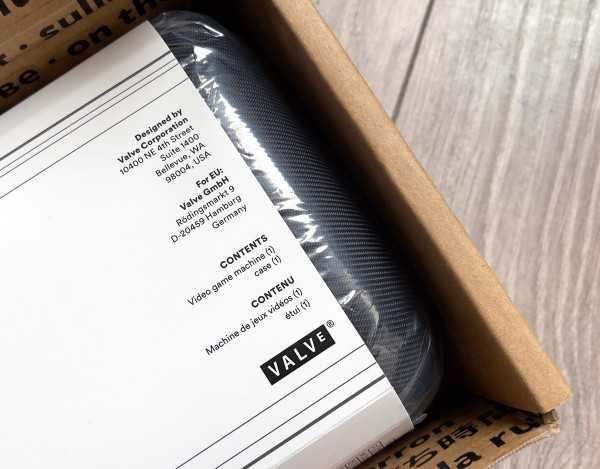

Сам девайс упакован в плотный чехол, похожий на чемоданчик для инструментов. У него даже ручка сверху для переноски имеется. Этот чехол добавляет к устройству примерно половину от его веса (669 г), в результате чего в сумме весь набор приближается к килограмму. Чехол занимает половину рюкзака и примерно треть спортивной сумки, поэтому таскать его с собой в таком виде — настоящее мучение. Каждый раз, когда я брал с собой Steam Deck, я проклинал и размеры консоли, и размеры чехла для неё. Аппарат просто невозможно моментально вытащить из сумки и начать играть.



Размеры — главная проблема Steam Deck. Это 298 x 117 x 49 мм без учёта чехла. В то же время, размер — его главное преимущество. Это самая настоящая игровая «доска», которую удобно держать двумя руками, потому что все кнопки, бамперы и триггеры расположены именно там, где нужно. Но чтобы с комфортом пользоваться Deck на протяжении долгого времени, вам всё равно придётся искать какую-то точку опоры — например, ваши колени, если вы играете сидя.

Это подводит нас к тому, что как портативное устройство девайс полностью не состоялся. Его невозможно быстро достать из сумки, он занимает слишком много места и его неудобно долго держать без точки опоры. То, что у него отличные кнопки с чётким ходом и качественные курки, сразу отходит на второй план. К тому же, с кнопками здесь перебор.


Возможно, вы из тех пользователей, кому в обычных геймпадах не хватает кнопок с обратной стороны, а вместо одного тачпада вам хотелось бы иметь два. Тогда Steam Deck — то, что вам нужно. Вы сможете настроить управление под себя в любых играх или воспользоваться самыми экзотическими раскладками, созданными сообществом игроков.
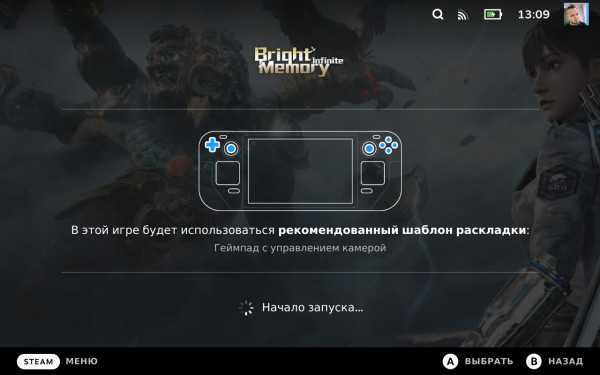
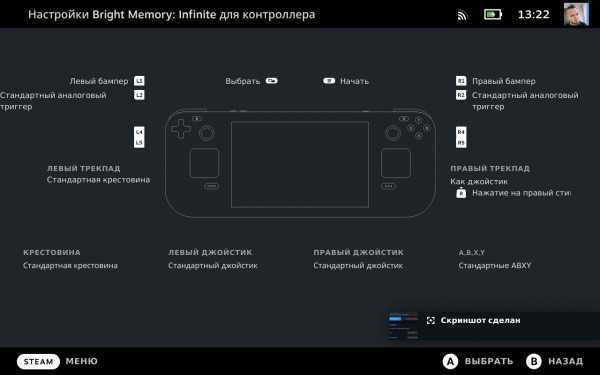
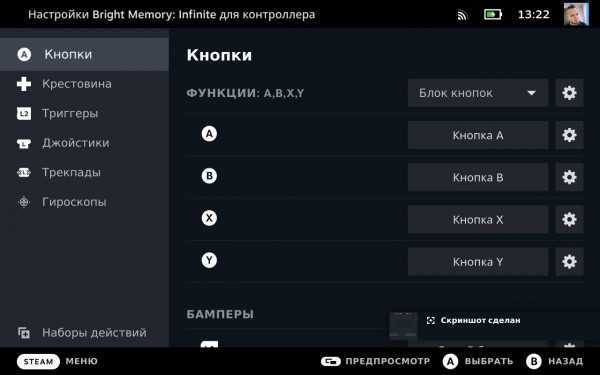
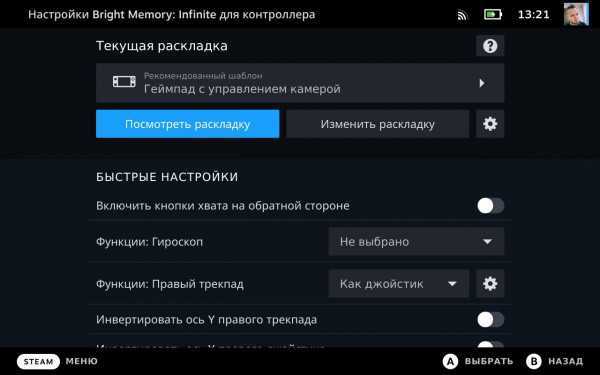
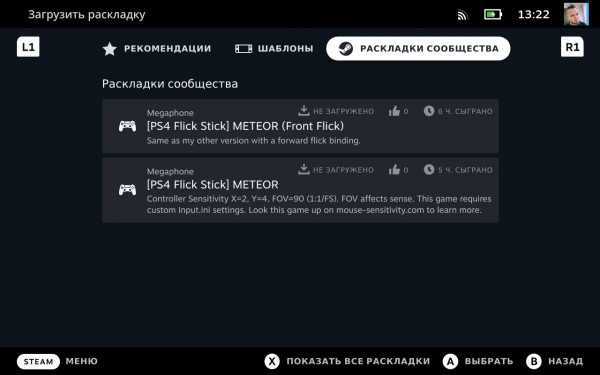
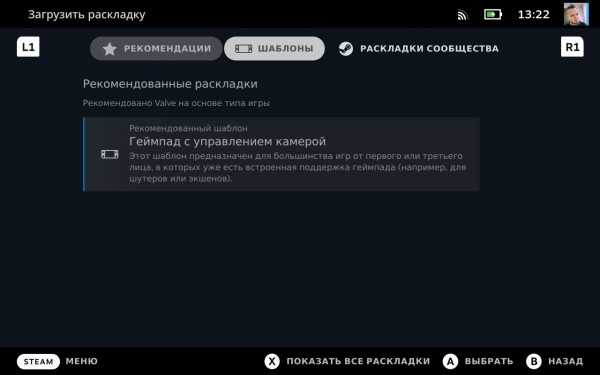 Раскладки на любой вкус
Раскладки на любой вкус
Но для всех остальных, наличие стольких способов управления только приведёт к путанице. В большинстве игр они никак не задействованы, потому что игры, имеющие поддержку геймпадов, как правило, не нуждаются в таком количестве кнопок. Они заточены под геймпад Xbox или PS.


Откажись Valve от всего лишнего — и консоль стала бы в два раза компактнее. Да, некоторым покупателям этого было бы мало, но большинство людей, играющих на геймпадах PS, Xbox или имеющих Nintendo Switch, были бы только рады.


Несмотря на большой вес и размеры, Deck не ощущается крепким и монолитным устройством. То там, то тут слышны скрипы, если сдавить его чуть посильнее. Я бы не советовал его ронять или садиться на него, потому что этого он может и не пережить. Качество экрана тоже вызывает вопросы. Дисплей здесь словно от Nexus 7 — семь дюймов, HD-разрешение, низкие углы обзора, моментально превращающие картинку в фиолетовое зарево под наклоном. Смотреть на него с комфортом можно только под прямым углом или с небольшим отклонением. Плюс ко всему экран сильно бликует, а чтобы не бликовал — извольте раскошелиться на версию с 512 ГБ памяти. Только в ней экран получил антибликовое покрытие. На всё это можно закрыть глаза, если удастся купить Deck по его реальной цене, но при цене от 150 тысяч и выше (а именно столько сейчас за него просят в среднем по рынку) такое качество исполнения просто непростительно.


Может ему можно простить это всё за отличную производительность в играх, недостижимую ни одной другой консолью на рынке? Ох.
Summary
Although the software has only recently reached all of the goals I set out to achieve, I have been using various prototypes of the software over the last few months whilst I’ve been adding features and making improvements. Over that time I’ve found the Stream Deck has been a great addition to my home office setup.
One of the things that I’ve enjoyed about using the Stream Deck is that it has made conference calls for work much easier and slicker for me. Regardless of whatever conferencing software we happen to be using at the time I can immediately mute or un-mute my microphone from the Stream Deck, as the Stream Deck mutes the microphone at the operating system level. I never have to hunt around to find the mute button which can be a challenge if you’re unfamiliar with the conferencing software or are in the middle of a screen share and are getting buried by the various open windows.
And in a similar vein, I’m able to snooze Slack notification without having to open Slack, which can be very useful if I start receiving Slack messages in the middle of a screen share.
tl;dr – you don’t have to be a streamer to make good use of a Stream Deck!
As with most of my projects, all the code that I’ve written is publicly available and open source. Feel free to make feature requests, submit your own contributions or write a plugin!
Links:
Результаты работы с Elgato Stream Deck
Лично для меня этот контроллер – настоящая находка! Elgato Stream можно запрограммировать на все, что угодно, но, что более важно, это инструмент, который нужен всем стримерам и не только. Это буквально эквивалентно тому, что у вас в руках пульт управления телевизионной станции
Вы ограничены только тем, что сами запрограммируете. Все, что вы ранее делали в OBS или в других запущенных вами программах, можно настроить здесь. Контроллер не дешевый, система обойдется вам примерно в 150 долларов, но, учитывая сумму денег, которую вы уже вложили в свой компьютер, чтобы сделать его лучшей игровой / потоковой системой, подумайте об этом как о крайне необходимом аксессуаре, который можно установить в любой новой системе, которую вы покупаете. Мы настоятельно рекомендуем его всем, кто в занимается онлайн трансляциями мероприятий, стримов или работает за компьютером. Даже если вы только начинаете осваивать искусство потоковых трансляций, задумайтесь над покупкой этого контроллера.

Оборудование
Начиная увлекаться кастомными механическими клавиатурами, легко провалиться в кроличью нору Алиэкспресса и закупиться тысяч на десять. Мы сделали это за вас. Вот что нужно искать, чтобы было максимально легко собрать и настроить будущий макропад. Ищите вот эти слова:
Macropad или «клавиатура 40%». Макропады — это клавиатурки на 3, 5, 6, 9, 17 или 25 клавиш. Клавиатура 40% — это 75 клавиш.
QMK. Обязательно, чтобы ваша клавиатура поддерживала прошивку QMK, то есть была программируемой. Есть и другие прошивки, но с QMK больше всего документации, софта и инструментов, поэтому рекомендуем.
Hot-swap, горячая замена. Есть клавиатуры, у которых переключатели уже впаяны на плату, и чтобы их заменить, нужно будет их отпаивать. Если у вас плата с «горячей заменой», можно менять переключатели даже не отключая клавиатуру от компьютера: переключатели вставляются и вынимаются руками.
После долгих поисков и подбора мы остановились на клавиатурах магазина Spider Island:
- Беленькая на 9 клавиш
- Со скошенными углами на 17 клавиш
- ️ Чёрная акриловая на 25 клавиш с пустыми чёрными колпачками — наш выбор
Обратите внимание, что некоторые из них идут с колпачками, другие без. Если выбрали клавиатуру без колпачков, то потом их нужно будет дозаказать
Ищите на Али слово keycaps. Если брать у того же продавца, можно взять пустые колпачки с возможностью вставить бумажку с легендой.
Микрофон
Для хорошего качественного звучания вам понадобится стационарный микрофон, который будет улавливать ваш голос и минимум фонового шума. Микрофоны обычно бывают двух видов: динамические и конденсаторные. Динамические микрофоны надежны и могут легко улавливать очень громкие звуки, тогда как конденсаторные более чувствительны и способны записывать высококачественные звуки. Если вам не нужны никакие звуки, кроме вашего голоса, то для потокового вещания вам подойдут динамические микрофоны.
Shure SM7B стоимостью 399$ – топовый динамический микрофон, который используется во многих подкастах, стримах и радиостанциях. Он обеспечивает идеальное звучание даже во время победных криков, всхлипов и хрипов.
Я использую конденсаторный Audio-technica AT4040. У него очень тёплый звук. Сразу поставляется с универсальным держателем типа «Паук», который не даст уловить микрофону вибрации от активных движений стримера.
Вообще конденсаторные микрофоны не стоит обделять вниманием. Можно поиграть с настройками в вашем ПО, например, с шумоподавлением и получить максимальное качество от микрофона вроде Blue Yeti стоимостью от 90$
Мне нравится старшая версия Blue Yeti Pro за 224$ т.к. его можно подключать через USB или XLR.
Если есть бюджет, то прекратите думать про USB микрофоны. Это только в рекламе могут наврать «USB-микрофон студийного качества». Выбор XLR намного шире. Ни в коем случае не надейтесь на микрофон в гарнитуре, даже на дорогой и от именитого производителя геймерской периферии. Я еще не встречал гарнитуры с нормальным микрофоном.
Тоже касается и геймерских звуковых карт. Доверьте звук компаниями, которые собаку на этом съели. Tascam SERIES 102i, Motu m2 или Focusrite Scarlett 8i6 3rd Gen – три отлитчных USB-аудиоинтерфейса начального уровня.
Итог
Steam Deck – это портативная игровая консоль Valve похожая на смесь Wii U и PS Vita. С ней вы можете наслаждаться играми из Steam где угодно, а производительность останется высокой.
К сожалению, портативным это устройство назвать трудно – корпус очень большой и тяжёлый, а играть = в течение долгого времени трудно. Кроме того, многие игры пока не поддерживаются или работают нестабильно. Так что стоит заранее проверить, есть ли ваши любимые игры в списке совместимых.
Стоит ли покупать
Valve Steam Deck рекомендуется всем, кто обладает обширной коллекцией игр в Steam и играет в них часто. Для обычных пользователей она пока слишком «сырая».
Какую модель Steam Deck вы бы выбрали?
64 Гб — 399 долларов
8.33%
256 Гб — 529 долларов
38.89%
512 Гб — 649 долларов
50%
Не интересуюсь
2.78%
Проголосовало: 36
Обзор портативной приставки Valve Steam Deck – видео
Steam Deck – Первые впечатления | На русском
Василий — автор интернет-сайта TehnObzor, которому нравится знать что-то новое и обо всём. Он необычно напишет свой отзыв и сделает снимок. Романтик в душе и техник по жизни, имеет большой опыт и собственный, немного философский взгляд.
Мощная портативная консоль для игр Steam на ходу
Конструкция и дизайн
85/100
Управление и интерфейс
90/100
Производительность
95/100
Игровой процесс
95/100
Расширяемость игр
85/100
Перифирия и совместимость
95/100
Автономность
90/100
Итого
90.7
Steam Deck — мощная портативная игровая консоль, которая позволяет брать свою библиотеку игр Steam куда угодно.
Преимущества и недостатки
Разумная цена
Мощные компоненты
Steam уже установлен
Поддержка карт памяти
Прочный и надёжный корпус
Большая и тяжёлая
Корпус нагревается
Проблемы с Bluetooth
Мало поддерживаемых игр


































